Merhaba bir önceki makalemizde AMD rx serisi ekran kartlarımızın bios mod larını nasıl değiştirecegimizi anlatmıştım. Makaleye burdan ulasabilirsiniz. https://steemit.com/mining/@rhego/ekran-karti-bios-mod-nasil-yapilir-memory-timings-ayarlari-powersave-ve-overclock-ethereum-rx-570-470-29-mhs-ve-90w-rx-480-580
Bugun sizlerle mining rig için en önemli ayarlamalar olan undervolt ve overclock ayarlarını inceleyeceğiz yine önceki makalede dediğim gibi her marka model ekran kartının ayarları farklıdır en iyi en temiz ayarı siz deneme yanılma yoluyla bulursunuz. Bu rehberler size sadece yol gösterir neyi nasıl yapacagınız hakkında fikir verir.
- Bölüm OverdriveNtool nedir?
OverdriveNtool AMD rx veya vega serisi ekran kartlarının üzerindeki saat hızı bellek hızı ve kullanılacak voltajı değiştirmek için kullanılacak en iyi araçlardan biridir. Kesinlikle MSI Afterburner veya Asus Tweak gibi programlardan daha stabil daha iyi sonuçlar vermektedir. Hem az sistem kaynagı kullanmakta hemde diğer programlarda oldugu gibi mavi ekran windows crash gibi sorunlar az rastlanmaktadır.
OverdriveNtool Nasıl kullanırım;
Öncelikle aracı https://forums.guru3d.com/threads/overdriventool-tool-for-amd-gpus.416116/ adresinden bilgisayarımıza kayıt ediyoruz.
Sonrasında programı acıp belirttiğim yerdeki ayarları değiştirerek kendimize en uygun şekilde optimize etmeye baslıyoruz.
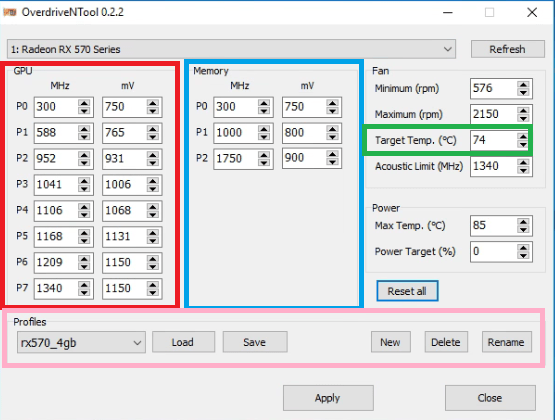
a) Yeşil GPU sıcaklık ayarı : GPU nuzun hedef sıcaklıgıdır. OverdriveNtool, bu sıcaklıklarda kalması gerektiği için, fan hızını arttırarak / düşürerek GPU'larınızı otomatik olarak istenen sıcaklığında tutacaktır. Ben optimum değer olarak 60° C ve 70° C arasında tutmaya özen gösteriyorum. Şöyleki siz buraya 60° C yazdıgınız zaman program fan hızını % olarak otomatik ayarlayıp Ekran kartını sürekli 60° C sıcaklıkta calısması için fanları kontrol etmektedir. Yinede Rigin calıstıgı oda sıcaklgını minimum seviyeye indirme calısın pencere havalandırma gibi kanallar varsa bunları hava sirkülasyonu için sürekli kullanın unutmayın ne kadar az ısı olursa cihazlarınız o kadar uzun ömürlü olurlar.
b] Kırmızı Gpu Frekans ayarı: Bu kısımda elimizdeki ekran kartının calısma saat hızı ve istenen voltaj ayarları yapılmaktadır. Esas işimiz olan ve en cok calısacagımız kısım burasıdır. Burda ensondaki P7 kısmında oynama yapacagız bunun nedeni kullanabilecegimiz max saat frekansı ve voltaj bu kısımda girilmektedir. Diğer degerler ara piyonlardır. Dikkat ederseniz bendeki ekran kartında fabrika cıkısı olarak 1340 MHZ ve mV olarak 1150 verilmiş. Bu ayarlarla kullanırsam hem cok elektrik enerji harcamıs olurum hemde ekran kartımı boş yere ısıtmış olurum. Bunun için size hemen hemen tüm ekran kartlarında kullanılacak ideal frekanslar ve voltajlarla ilgili bir tablo verecegim elinizdeki modelleri buna göre şekillendirip kendinize göre dizayn edeceksiniz tabloyu sayfanın en altında görebilirsiniz.
Bu ayarda kendi kartım olan RX 570 için 1150Mhz / 850mV olarak ayarladım şu sekikde 1075mhz den baslayarak 10 10 arttırarak saat hızını denedim ve sistemin 1150mhz de oldukça stabil oldugunu gördüm aynı şekilde voltaj düşürmede 950mv den baslayıp asagı dogru indirdim 950-925-900-875 ve son olarak 850mv de kaldım daha asagı indiğim zaman daha az elektrik enerjisi harcıyorum ve ısı kaybı yasıyorum ama rigde stabilite sorunları baslıyor kendi kendine gelen mavi ekranlar rigin durduk yere resetlenmesi gibi. Dedğim gibi bu rehberdeki ayarları kesinlikle baz almayı kendi işinizi kendiniz yapacaksınız.
c) Mavi Memory hafıza belleği ayarları : Arkadaşlar burda ekran kartımızın bellek saat hızı ve frekans voltajını ayarlıyoruz. P0 ve P1 ayarlarına karışmıyoruz. P2 üzerindeki değerleri yine deneme yöntemiyle değiştirip kendimize uygun en stabil hale getiriyoruz. Bendeki ekran kartında 1750MHZ/900mv olarak gelmişti bunu kendim 1900mhz/900mv olarak değiştirdim ve denediğim zaman en guzel performansın bu ayarda oldugunu gördüm siz isterseniz 2000mhz/900mv olarak baslayıp ona göre düşürerek veya yükselterek kendi kartınıza uygun ayara getirebilirsiniz.
d) Mor Pofiller : Burdaki ayarları yaptıgınız değişiklikleri kaydetmek için kullanıyoruz. Örneğin, PC'nizi açtıktan sonra otomatik olarak tüm overclock ayarlarını istenen GPU'lara yükleyebilirsiniz. Rigde bulunan her ekran kartı için ayrı bir profil ayarlayıp onu kayıt etmeniz gereklidir.Önce OverdriveNtool dosyanızın bulunduğu klasörde yeni bir .txt dosyası oluşturun.!
3.png
Bundan sonra "Farklı Kaydet" e gidin ve "Kayıt türü" nü "Tüm Dosyalar" olarak değiştirin ve betiğe "overclock.bat" adını verin. Bu şekilde, Claymores "start.bat" ile aynı tipte bir Toplu İş dosyası oluşturursunuz ve bu, çok benzer şekilde işleyecektir.
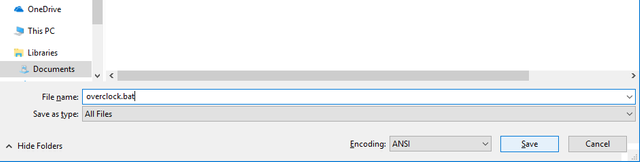
Bundan sonra overclock.bat dosyasını not defteriyle açın ve aşağıdakileri yazın:
OverdriveNTool.exe -r1 -p1″gpu1″ -r2 -p2″gpu2″ -r3 -p3″gpu3″ -r4 -p4″gpu4″ -r5 -p5″gpu5″ -r6 -p6″gpu6″
Aşağıdaki resimde de görebileceğiniz gibi:
![ethereum_mining_windows_overclock_script.png]
(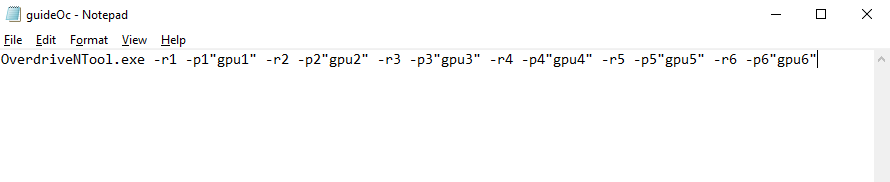 )
)
Bu, OverdriveNtool.exe'yi çalıştıracak ve her gpu'yu (-p) önceden tanımlı bir profile ("profileName") ayarlayacak bir toplu komut dosyası yapacaktır - r1 -> GPU 1'i varsayılan ayarlara sıfırlar, GPU'yu önce her zaman sıfırlamanız önemlidir yeni saat ayarlarını test etmek -p1 "gpu1" -> GPU 1 değerlerini "gpu1" adlı profile ayarlayın 10 veya daha fazla GPU'nuz varsa bunları sayısallaştırmak için çift basamaklı olmalısınız (-p01, -p02, ..., -p11 , -p12 ve -r01, -r02, ..., -r11, -r12) veya 10-12 GPU tanınmayacaktır
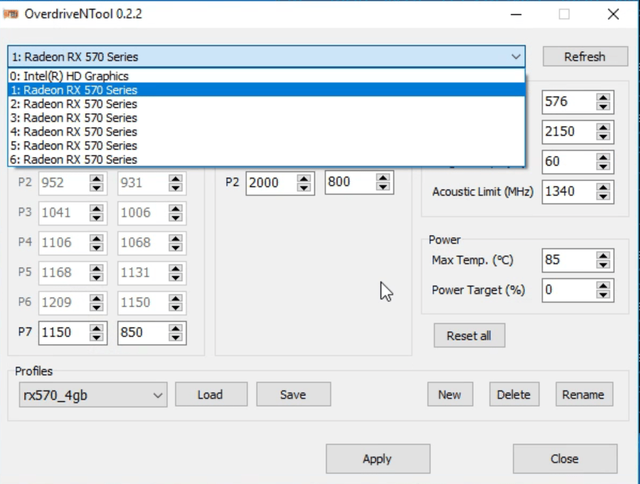
GPU'nun OverdriveNtool'daki sırası GPU-Z ve Claymore deki ile aynıdır. Eğer farklı marka model kullanıyorsanız ona göre ayarlayınızı sıralama sayesinde karıstırmadan yapabilirsiniz. Şimdi OverdriveNTool üzerinde ne kadar ekran kartınız varsa o kadar profil oluşturun ve bunları gpu1,gpu2.... gpuxx olarak adlandırın, her profil baglı oldugu GPU yu temsil eder. Bu nedenle "gpu1" profilne "-p1" kumutunu kullanıyoruz. İşlemi bitirdikten sonra "kayıt" edip notepad den cıkıyoruz. ve olusturdugumuz bat dosyasını Startup klasörü içine claymore madenci programı ile beraber atarak windows baslangıcında otomatik olarak baslamasını saglıyoruz.
ORTALAMA OPTİMUM GPU AYARLARI
Bu liste farklı GPU'ların ve bunların ortalama optimum ayarlarının bir listesidir. Böylece Ekran kartınızın ayarlarının neye benzeyeceğini net bir şekilde görebilirsiniz:
RX 570 Series:
Micron Memory
gpu core: 1150mhz / 850mV
memory: 2050mhz / 850mV
Hynix Memory
gpu core 1150mhz / 850mV
memory: 2175mhz / 800mV
Samsung Memory
gpu core 1150mhz / 850m
memory: 2200mhz / 800mV
Elpida Memory
gpu core 1150mhz / 850mV
memory 2100mhz / 850mV
RX 580 Series:
Micron Memory
gpu core: 1150mhz / 850mV
memory: 2050mhz / 850mV
Hynix Memory
gpu core 1200mhz / 850m
memory: 2250mhz / 850mV
Samsung Memory
gpu core 1200mhz / 850mV
memory: 2250mhz / 850mV
Elpida Memory
gpu core 1150mhz / 850mV
memory 2100mhz / 850mV
Windows başlangıçta OverdriveNtool ve Claymore madenci programını çalıştırmak için :
- Claymores "start.bat" için bir kısayol oluştur
- OverdrivenTools "overclock.bat" için bir kısayol oluştur
- Windows Tuşu + S tuşlarına basın
- "Çalıştır" yazın ve Enter tuşuna basın
- Yazın: "shell: startup" Bir klasör açılır OverdriveNtool ve Claymore kısayollarını bu klasöre sürükleyin.
Hepsi bu kadar.
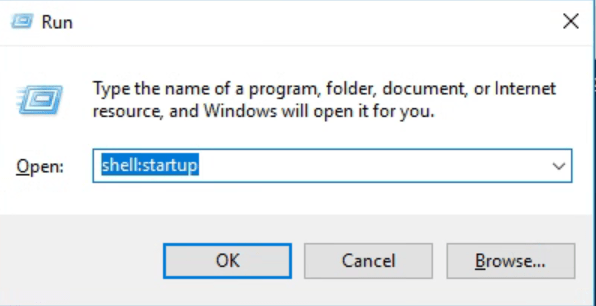
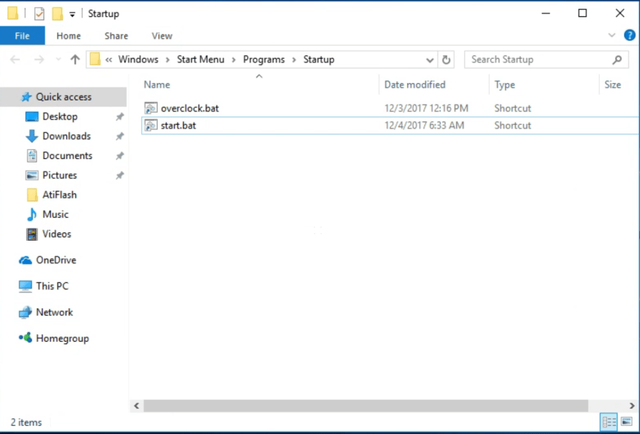
iyi şanslar ve iyi kazançlar dilerim. Yine sormak istediginiz aklınıza takılan birsey olursa burdan veya twitter adresimden bana ulasabilirsiniz.
Twitter Adresim https://twitter.com/rhego1
Eğer bağış yapmak isterseniz ETH adresim ; 0xC3418e830116bfF5647408979883D149002339C6
Yine onnumara bir yazı değerli bilgiler. .Teşekkür ederim
Downvoting a post can decrease pending rewards and make it less visible. Common reasons:
Submit
Zaman ayırıp makaleyi inceledegin için ben tesekkür ederim dostum :)
Downvoting a post can decrease pending rewards and make it less visible. Common reasons:
Submit
Congratulations @rhego! You have completed some achievement on Steemit and have been rewarded with new badge(s) :
Click on any badge to view your own Board of Honor on SteemitBoard.
For more information about SteemitBoard, click here
If you no longer want to receive notifications, reply to this comment with the word
STOPDownvoting a post can decrease pending rewards and make it less visible. Common reasons:
Submit
Nice post! I will follow you from now on.
Downvoting a post can decrease pending rewards and make it less visible. Common reasons:
Submit
güzel paylaşım olmuş tebrikler.
Downvoting a post can decrease pending rewards and make it less visible. Common reasons:
Submit